Rularea programului prin intermediul meniului Start din Windows. Programul este localizat de obicei în directorul „Transfinplan“ și are o pictogramă (Fig. 8.1).
Fig. 8.1. Pictograma programului
Interfața de ansamblu.
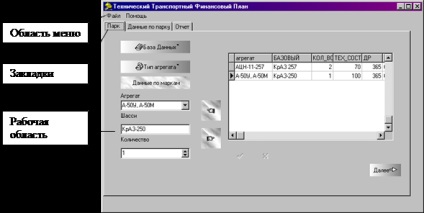
După descărcarea programului se va deschide o fereastră care conține o zonă de meniu și zona de lucru a programului, cu marcaje (Figura 8.2). În partea de sus a ecranului este meniul principal, identifică toate funcțiile posibile ale sistemului. Mai jos, având cea mai mare parte în vrac a ecranului este o zonă de lucru în care sunt aranjate ferestrele, care conține o varietate de informații. Spațiul de lucru este împărțit în trei file. Activați una dintre ele, spațiul de lucru este reîmprospătată.
Fig. 8.2. zone de program de utilitate a ecranului
Zona de meniu este format din meniul Window, titlul ferestrei, butoanele principale de meniu și fereastra de control (ris.8.3).

meniul „File“ conține următoarele elemente (a se vedea figura 8.4.):

„Nou“ - a crea un nou fișier de date a parcului auto, F2 cheie substitut;
„Open“ - deschide un fișier creat anterior cu un parc auto, un F3 cheie duplicat;
„Save“ - salvează modificările parcului din fișierul de date curent al parcului, o combinație de taste duplicat Alt + S;
„Exit“ - închide programul de calcul tehtransfinplana, duplica Alt + tasta de acces rapid X.
Interfață Marcaje „Park“ cuprinde selectarea tipului de buton aparatelor „Baza de date“ (ris.8.5, a) tipul de echipament „tipul de mașină“ (ris.8.5, b) îndepărtarea din tabelul de calcul al unității (ris.8.5, c), adăugarea la masa pentru a calcula unitatea (ris.8.5, z) și butonul „next“ (ris.8.5, d) pentru următorul pas cu programul de calcul.
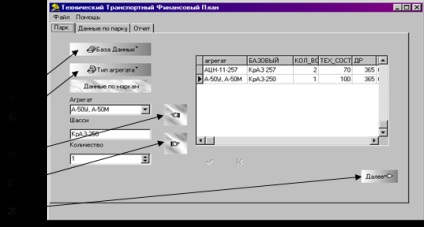
Fig. 8.5. tab-Interface "Park"
și - butoane selectați tipul de tehnologie; b - tipul echipamentului; în - eliminarea din unitatea de masă de calcul; g - unitate de calcul adăugarea unui tabel; d - trecerea la următoarea etapă de lucru
Formarea de agregate are loc în caseta listă pe dreapta, care creează o listă de unități, indicând sursa de date cu privire la ele.